
Სარჩევი:
- ავტორი John Day [email protected].
- Public 2024-01-30 10:19.
- ბოლოს შეცვლილი 2025-06-01 06:09.

გსურთ Linux- ის ჩატვირთვა ჯოხიდან, ასე რომ თქვენ შეგიძლიათ დააინსტალიროთ იგი თქვენს კომპიუტერზე ან გააკეთოთ რაიმე სხვა სახალისო საქმე Linux- ით? - თქვენ უბრალოდ ისწავლით როგორ დააკონფიგურიროთ ის, რომ წარმატებით ჩატვირთოთ.
ნაბიჯი 1: საჭირო მასალების / პროგრამული უზრუნველყოფის მოპოვება
თქვენ დაგჭირდებათ შემდეგი მასალები, რათა გაეცნოთ გაკვეთილს:
აპარატურა:
- USB Stick, 8 GB უნდა გააკეთოს
- კომპიუტერი (ცხადია)
პროგრამული უზრუნველყოფა:
- win32diskimager (უბრალოდ გადმოწერეთ + დააინსტალირეთ)
- ნებისმიერი Linux Distro გამოსახულების ფაილი (გადმოწერეთ აქ: Ubuntu)
ნაბიჯი 2: ფაილის გაშვება USB დისკზე
ჩადეთ დისკი თქვენს USB პორტში, გახსენით Explorer, დააწკაპუნეთ დისკზე მარჯვენა ღილაკით და დააჭირეთ ფორმატს.
გააკეთეთ სწრაფი ფორმატი და ამის დასრულების შემდეგ გახსენით თქვენ მიერ ადრე დაინსტალირებული დისკის იმიჯერი.
შეარჩიეთ თქვენი სურათის ფაილი, შეარჩიეთ დისკი, რომ გამოსახულება ჩაწეროთ და დააწკაპუნეთ ჩაწერაზე.
ამას შეიძლება საკმაოდ დიდი დრო დასჭირდეს, ასე რომ იყავით მომთმენი და დაელოდეთ.
ნაბიჯი 3: ჩატვირთვა Linux- ში
ახლა, როდესაც თქვენ დაწვით სურათი, თქვენ უნდა ამოიღოთ დისკი. კომპიუტერის გამორთვა. ჩადეთ დისკი და ჩატვირთეთ მოწყობილობა. განაგრძეთ F8 დარტყმა (ეს შეიძლება თქვენთვის სხვა გასაღები იყოს, სცადეთ F12). ახლა არის ორი ვარიანტი:
- თქვენ გკითხავთ რომელი დისკიდან გსურთ ჩატვირთვა: გამოიყენეთ ისრის ღილაკები თქვენს USB- ზე გადასასვლელად და დააჭირეთ Enter, ის დაიწყებს ჩატვირთვას და მოგცემთ რამდენიმე ვარიანტს (Ubuntu- ს გაშვებისას შეარჩიეთ Ubuntu შემდეგი პარამეტრების მენიუში)
- ის არ მუშაობს: თქვენ აგრძელებთ დარტყმას F2 ჩატვირთვის პროცესის დაწყებისთანავე, BIOS- ში შესასვლელად და აძლევთ საშუალებას F12 იყოს გასაღები ჩატვირთვის მენიუს გახსნისთვის … შეინახეთ ცვლილებები და გააკეთეთ ის, რასაც გააკეთებდით, თუ ის იმუშავებდა… რადგან ასეც უნდა იყოს მუშაობა ახლა!
Გაერთე!!!
გირჩევთ:
ჩაწერეთ ჩამტვირთავი Arduino Nano 3.0 კლონირების დაფაზე: 11 ნაბიჯი

ჩაწერე ჩამტვირთავი Arduino Nano 3.0 კლონირების დაფაზე: ცოტა ხნის წინ შეიძინა Arduino Nano 3.0 კლონი AliExpress– დან, რომელიც გამოვიდა ჩამტვირთველის გარეშე. დარწმუნებული ვარ, რომ ბევრი სხვა ადამიანია, ვინც ჩემნაირ სიტუაციაშია და შეიძლება თავიდან ცოტათი გაგიჟდა! არ ინერვიულო, ამ ინსტრუქციაში
Arduino დაძაბულობის სასწორი 40 კგ ბარგის ჩამტვირთავი უჯრედით და HX711 გამაძლიერებელი: 4 ნაბიჯი
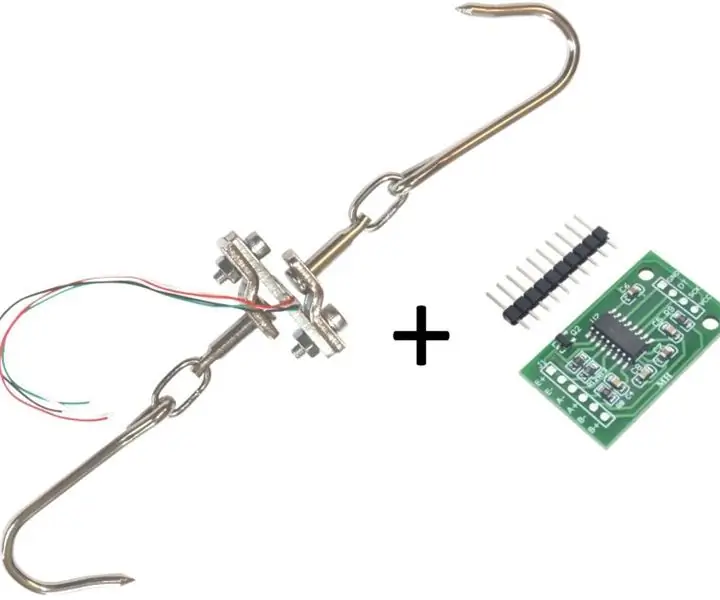
არდუინოს დაძაბულობის სასწორი 40 კგ ბარგის ჩამტვირთავი უჯრედით და HX711 გამაძლიერებელი: ეს ინსტრუქცია აღწერს თუ როგორ უნდა გააკეთოთ დაძაბულობის მასშტაბი თაროების ნაწილებიდან ადვილად ხელმისაწვდომი. საჭირო მასალები: 1. Arduino - ეს დიზაინი იყენებს სტანდარტულ Arduino Uno- ს, ასევე უნდა მუშაობდეს Arduino– ს სხვა ვერსიები ან კლონები 2. HX711 გარღვევის დაფაზე
Atmega328P-PU ჩამტვირთავი (Optiboot) წვის გზამკვლევი: 12 ნაბიჯი

Atmega328P-PU ჩამტვირთავი (Optiboot) დაწვის გზამკვლევი: კიდევ ერთი Atmega ჩამტვირთავი იწვის გიდი. მაგრამ ამჯერად მე ვდებ ფსონს პირველ მცდელობაზე თქვენ წარმატებას მიაღწევთ !! ეს არის ნიკ გამონსის ჩამტვირთავი ჩამწერი სამეურვეო პროგრამა არდუინოს დაფებისთვის
გაათავისუფლეთ დისკის ადგილი Windows 10 -ში დისკის გასუფთავების გამოყენებით: 7 ნაბიჯი

გაათავისუფლეთ დისკის ადგილი Windows 10-ში დისკის გასუფთავების გამოყენებით: მყარი დისკის გაწმენდა არ საჭიროებს მესამე მხარის ინსტრუმენტების გამოყენებას. ამის გაკეთება სწრაფად შეიძლება Windows 10 -ის ჩაშენებული აპლიკაციის გამოყენებით, სახელწოდებით “ დისკის გასუფთავება ” და ის უფასოა. დაწყებამდე დაგჭირდებათ შემდეგი ნივთები: 1) სამუშაო მაგიდა ან ლეპტოპი 2) Windows 10 i
Apple Disk II დისკის დისკი რეინკარნაცია როგორც USB მყარი დისკის შიგთავსი: 8 ნაბიჯი

Apple Disk II ფლოპი დისკი რეინკარნაცია როგორც USB მყარი დისკის დანართი: დერეფნების გავლით ჩემი უნივერსიტეტის ოფისში, მე შევეჯახე საგანძურს, რომელიც დერეფანში იყო დაგროვებული, როგორც გადაყრილი ძველი ნაგავი. ერთ -ერთი ძვირფასი ქვა იყო Apple Disk II დისკის დისკი. მე დავიჭირე ის, ნოსტალგია მომეფერა და სიყვარულით დავუბრუნე სიცოცხლე
